【spring源码系列】之【环境搭建】
1. gradle安装
1.1 下载gradle
gradle官网下载对应的版本,笔者用的6.0.1,下载地址如下https://gradle.org/releases/,找到6.0.1,选择complete连接下载,如下图
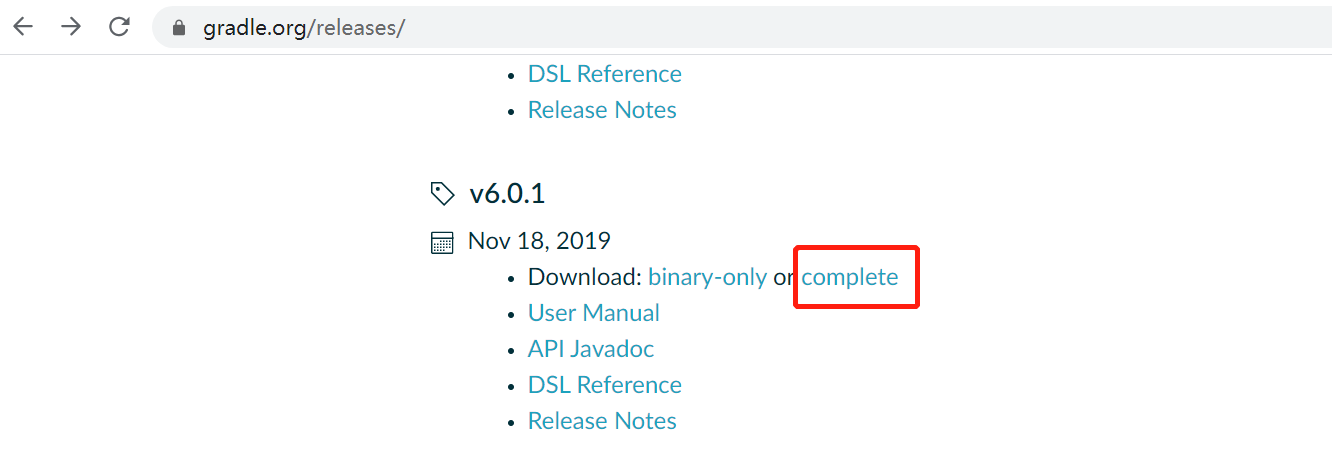
1.2 配置环境变量
解压gradle到指定目录,配置环境变量GRADLE_HOME、Path,与JDK类似,如下图
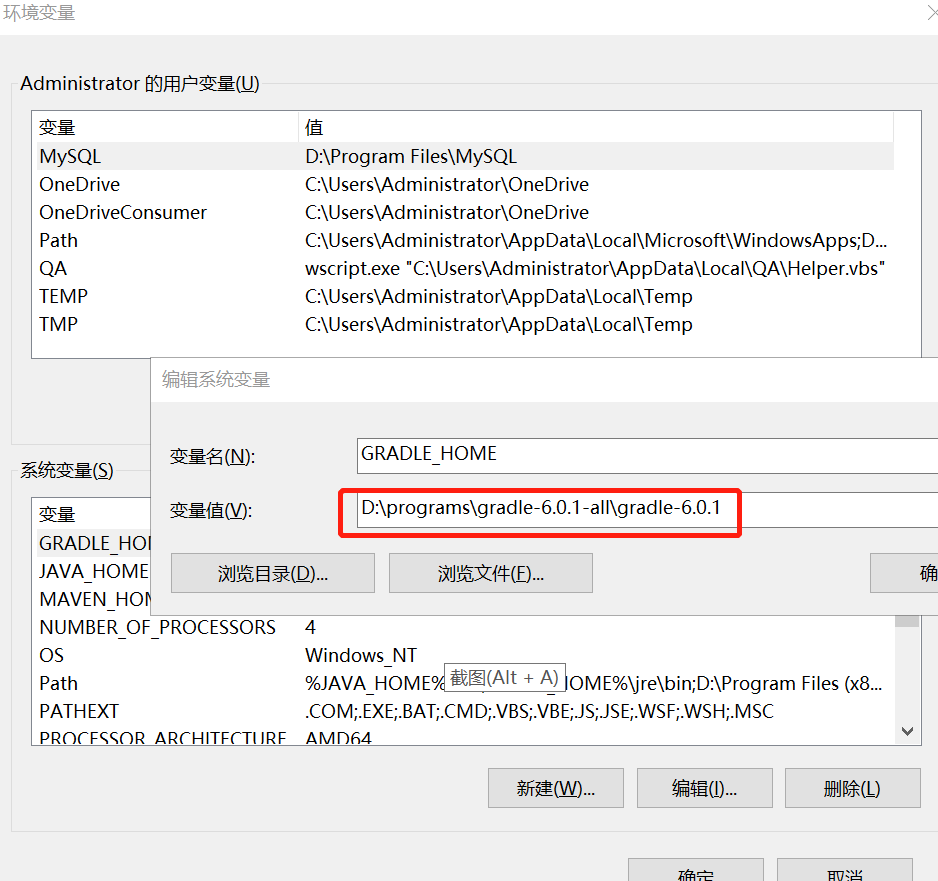
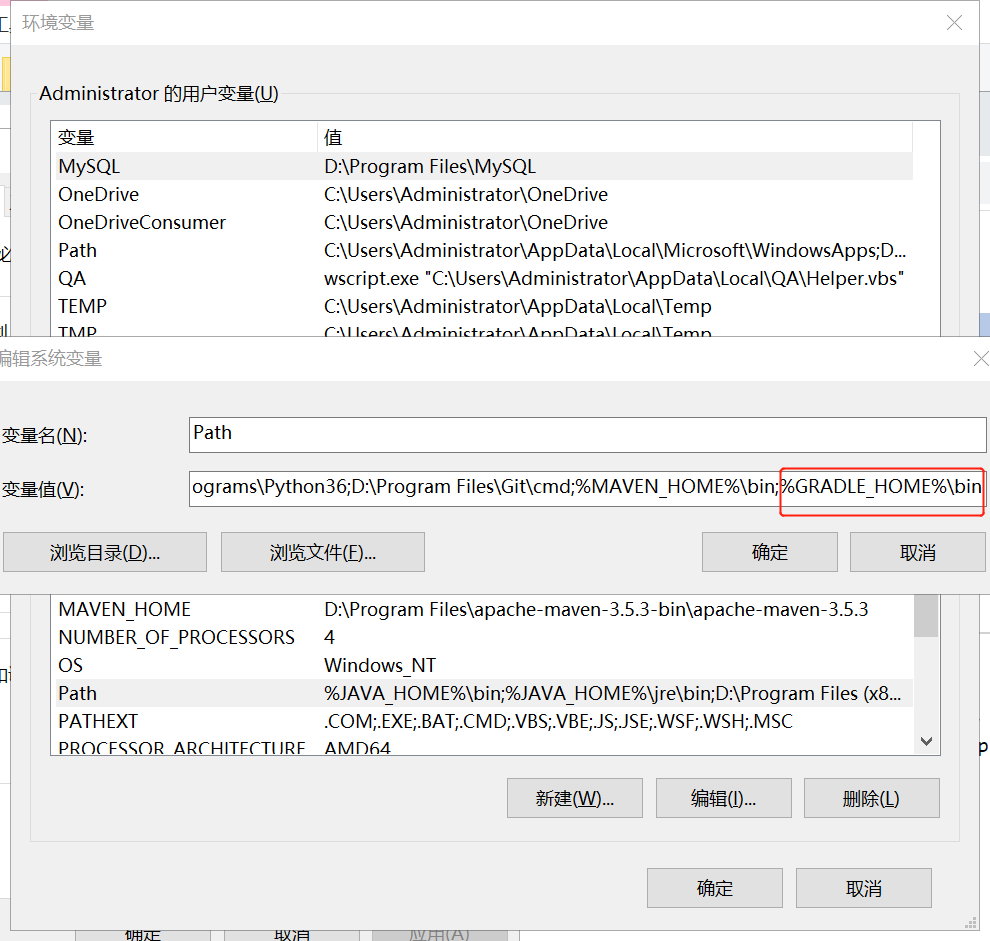
在命令行输入gradle -v,出现如下信息表示安装成功!
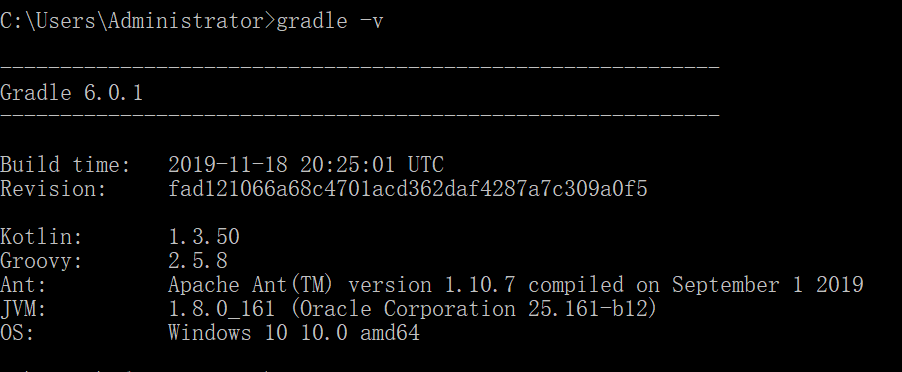
2. 准备spring源码工程
因为pom文件自动下载的源码不能在里面写注释,准备源码是后续方便在源码里写注释。
2.1 下载源码
源码下载地址为:https://github.com/spring-projects/spring-framework,
笔者版本为5.2.3.RELEASE,因githup下载速度慢,一是可以FQ下载,二是通过码云克隆镜像,再从码云下载,操作如下:
step1: 登录码云账户,点击右上角+号,新建仓库;
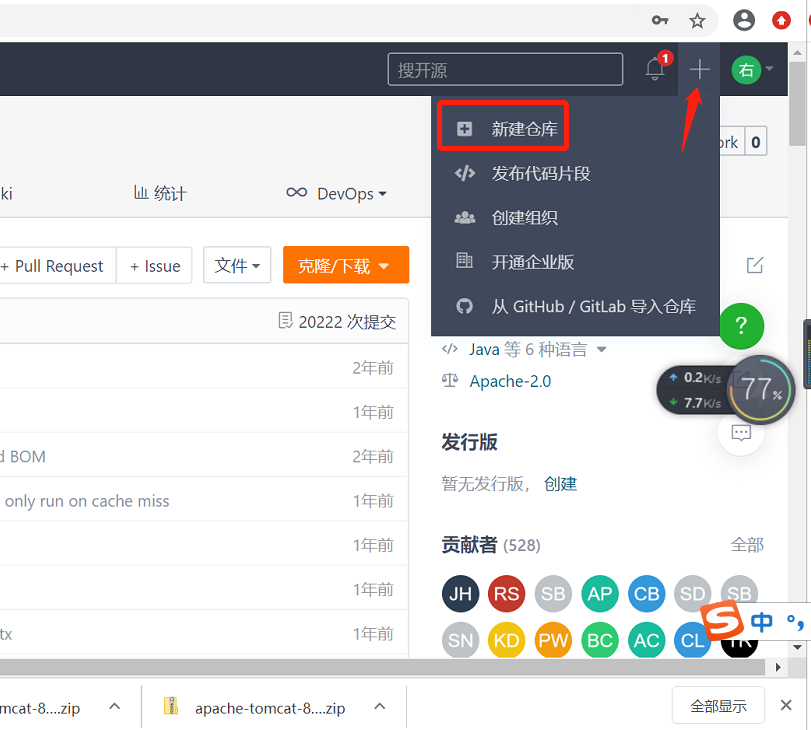
step2: 将spring的githup地址复制到导入已有仓库,并创建;
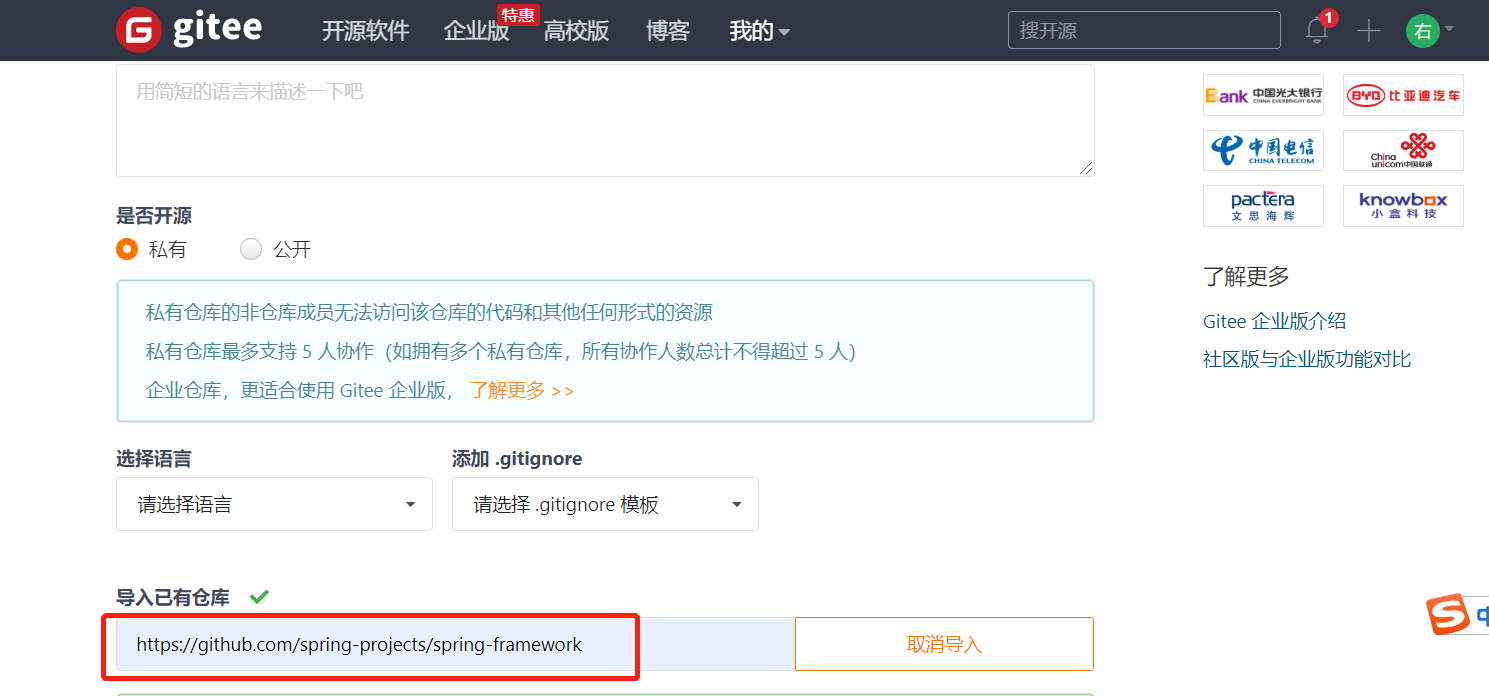
step3:从码云下载刚刚创建的克隆镜像,注意选择对应版本;
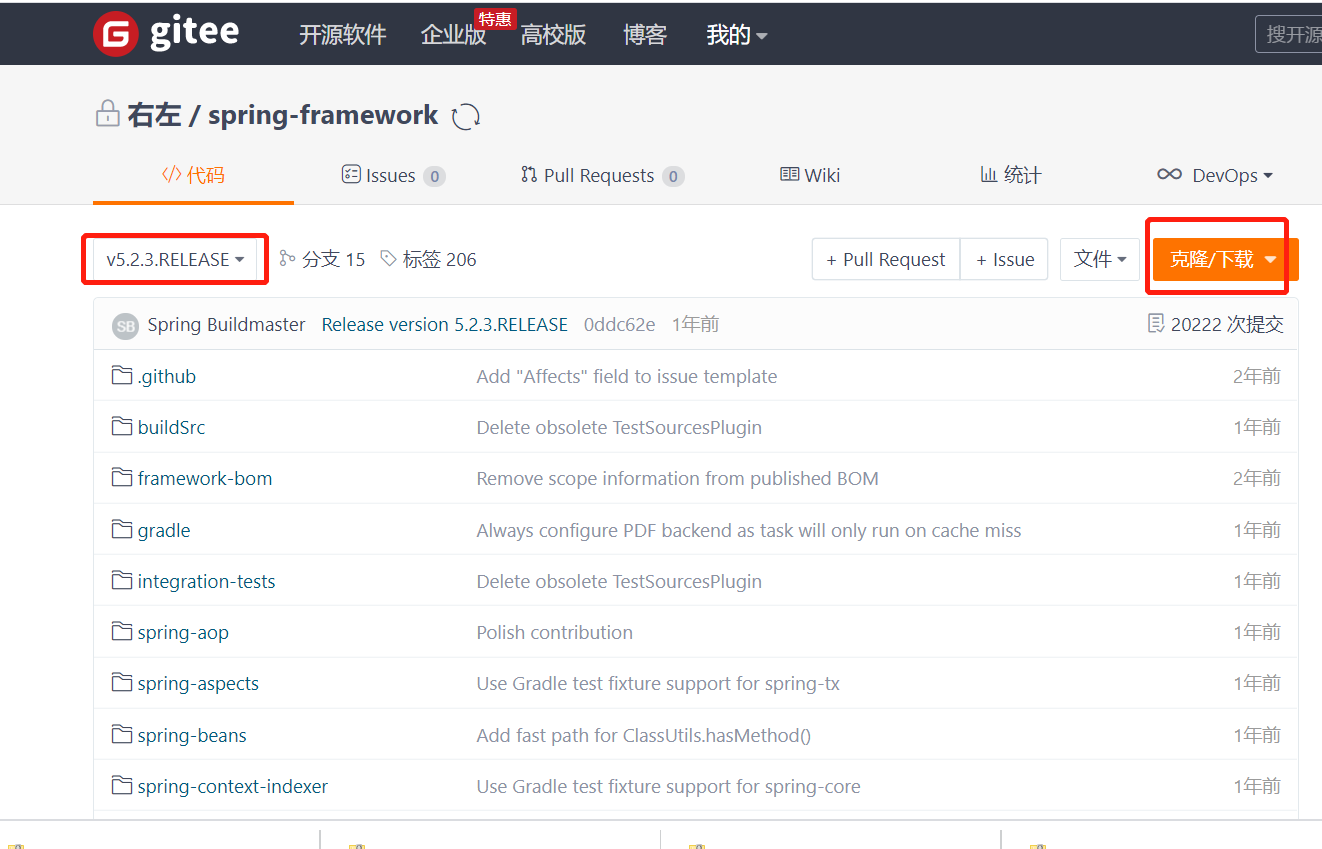
上述step3也可以通过命令行下载git clone -b v5.2.3.RELEASE https://gitee.com/wzj2006/spring-framework.git
速度非常快!

2.2 源码编译
2.2.1 项目导入IDEA
2.2.2 安装kotlin插件,并重启IDEA
2.2.3 IDEA配置gradle
2.2.4 编译spring
在编译前修改build.gradle文件中的仓库,优先选择阿里云,如下
在项目的根目录下执行gradlew :spring-oxm:compileTestJava,如下图所示,表示编译成功,第一次执行需要几分钟,再执行会较快。
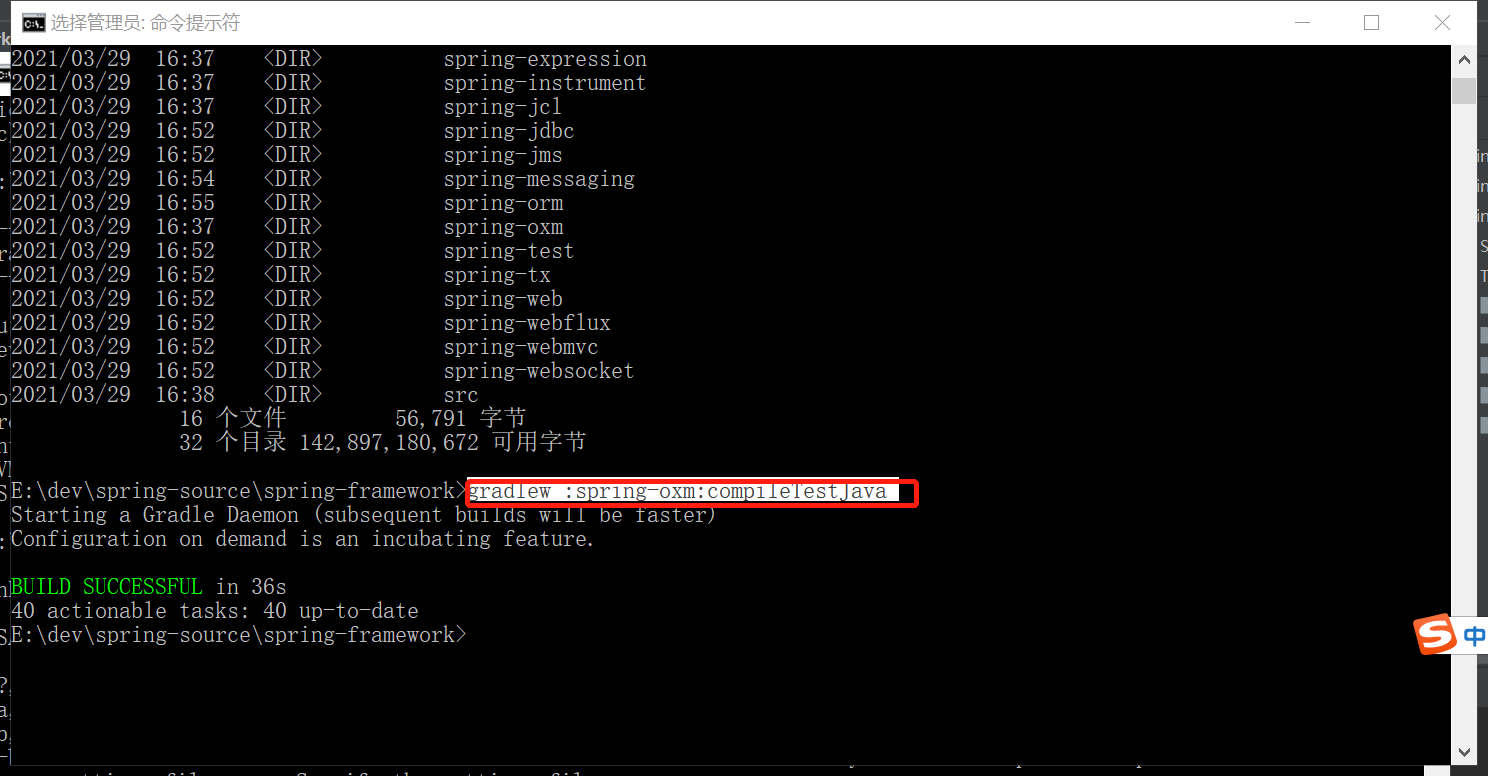
3. 准备示例项目工程
step1:创建spring-app项目,IDEA创建maven项目如下图
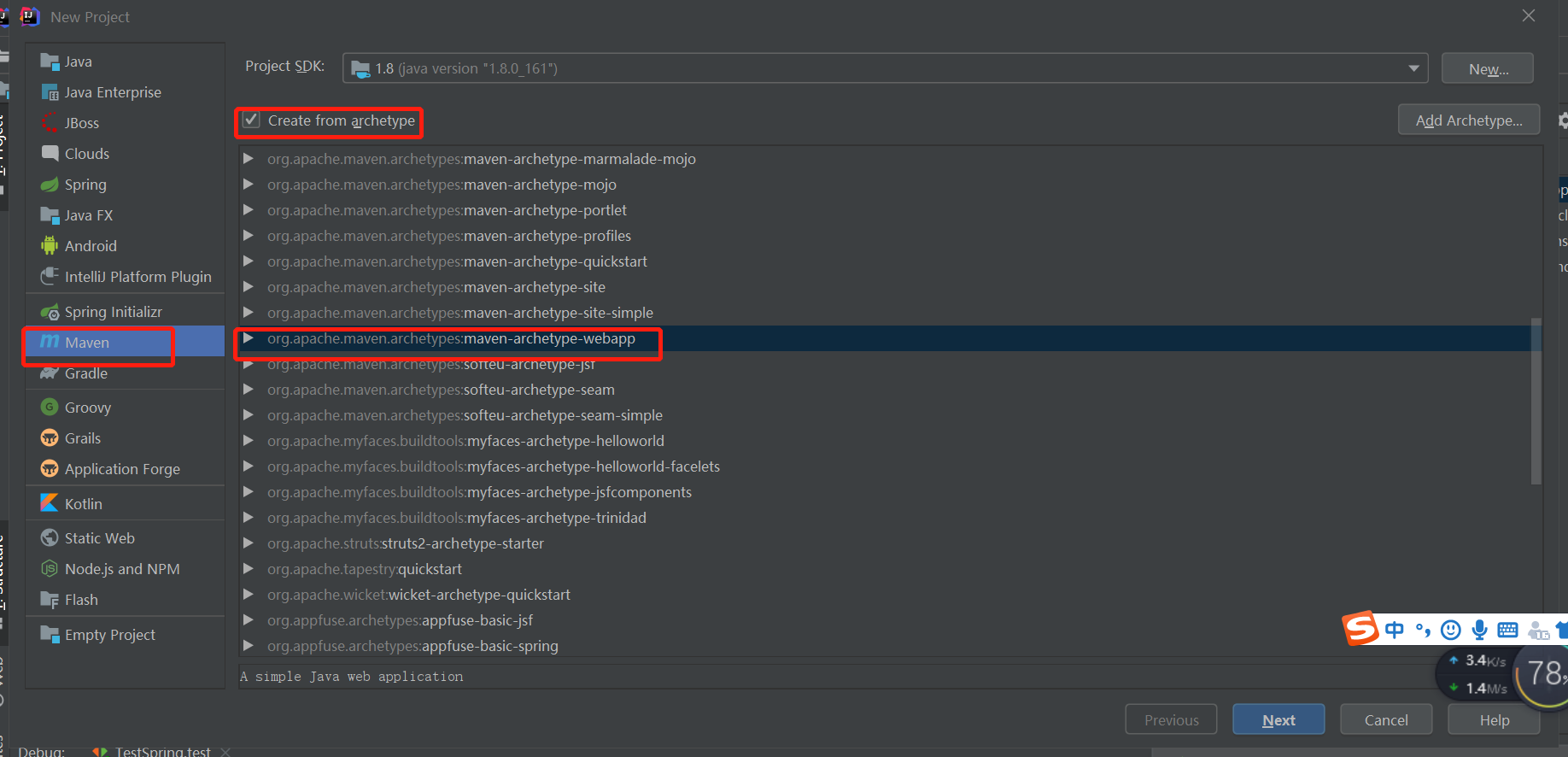
step2: 引入spring-context、junit、logback依赖
step3: 分别创建SpringHello类、配置文件spring.xml、测试类TestSpring;
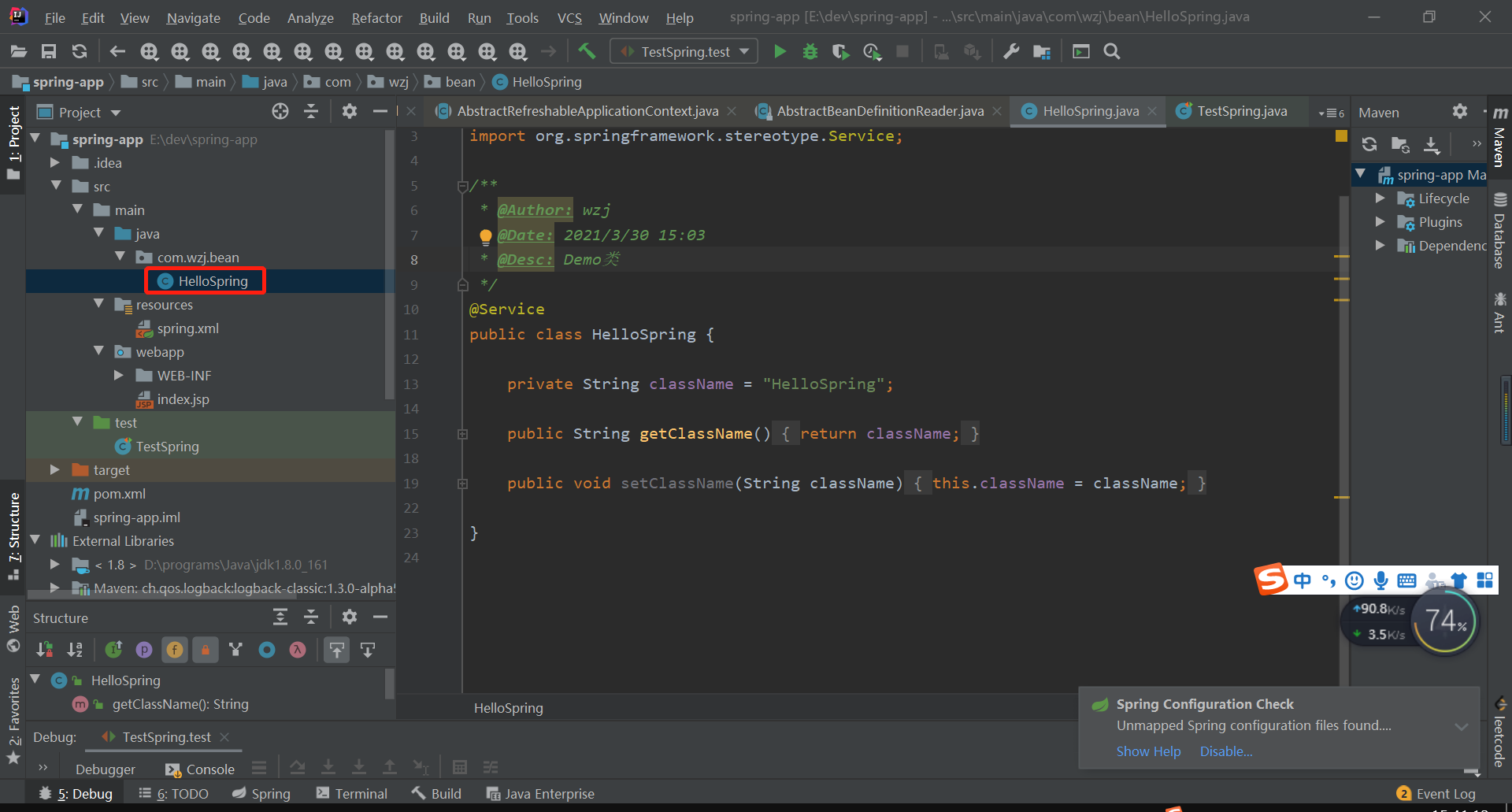
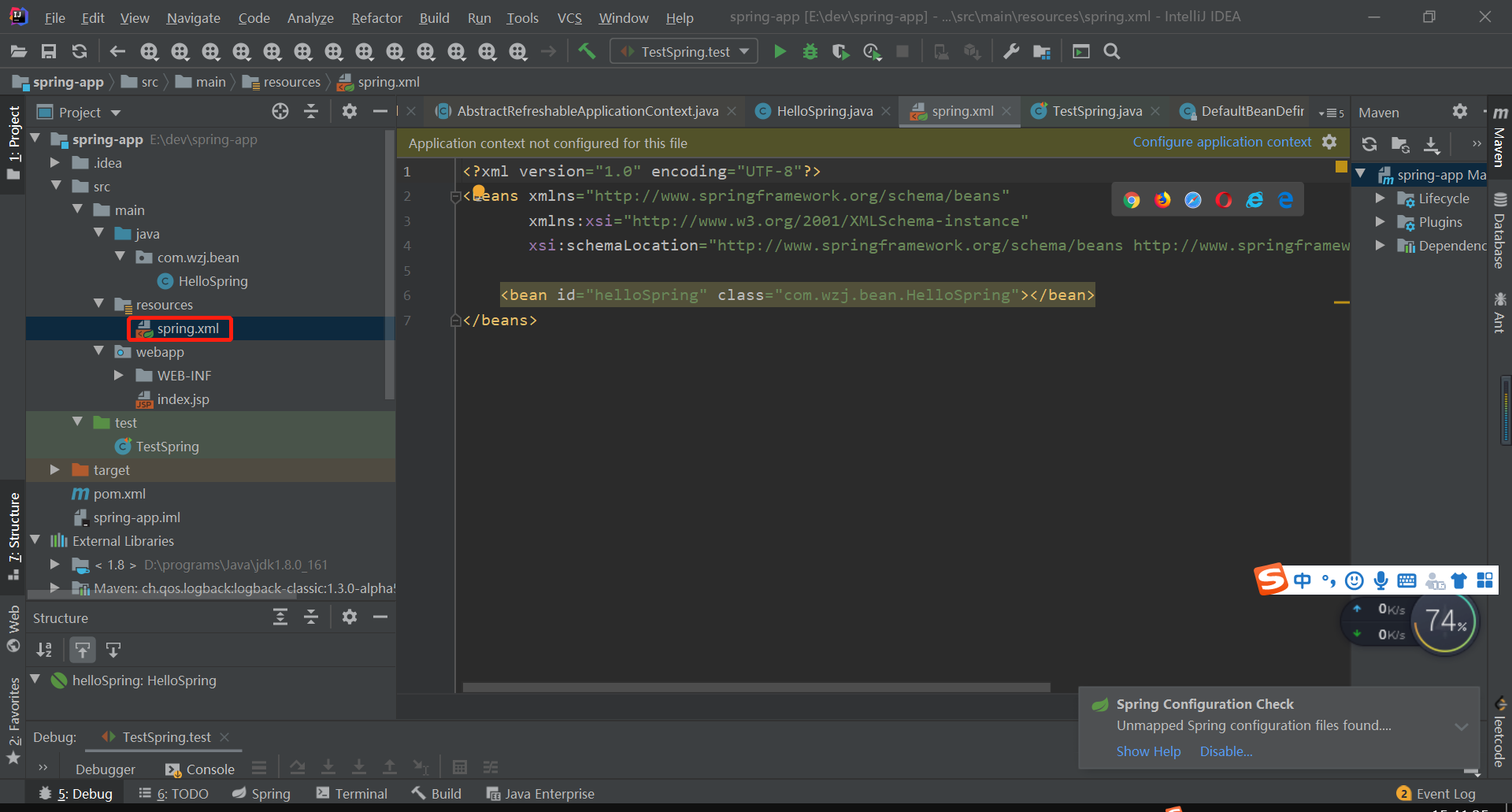
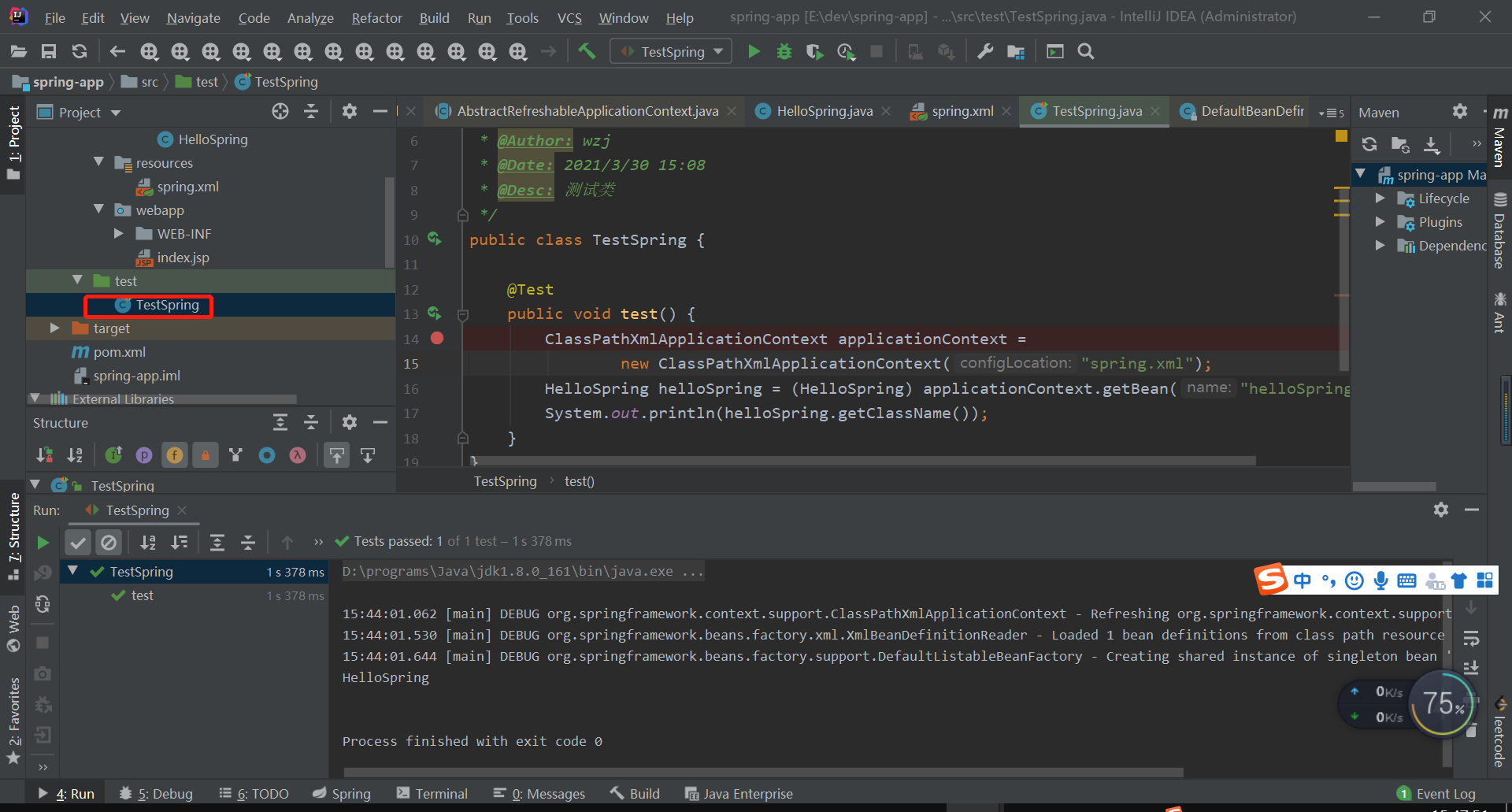
4. 源码写注释
maven自动下载的jar包无法在里面写注解,需要将自动下载 jar包替换为源码工程打的jar包,分为以下几步:
step1: 在spring-context的包上右键,选择Open Library Settings;
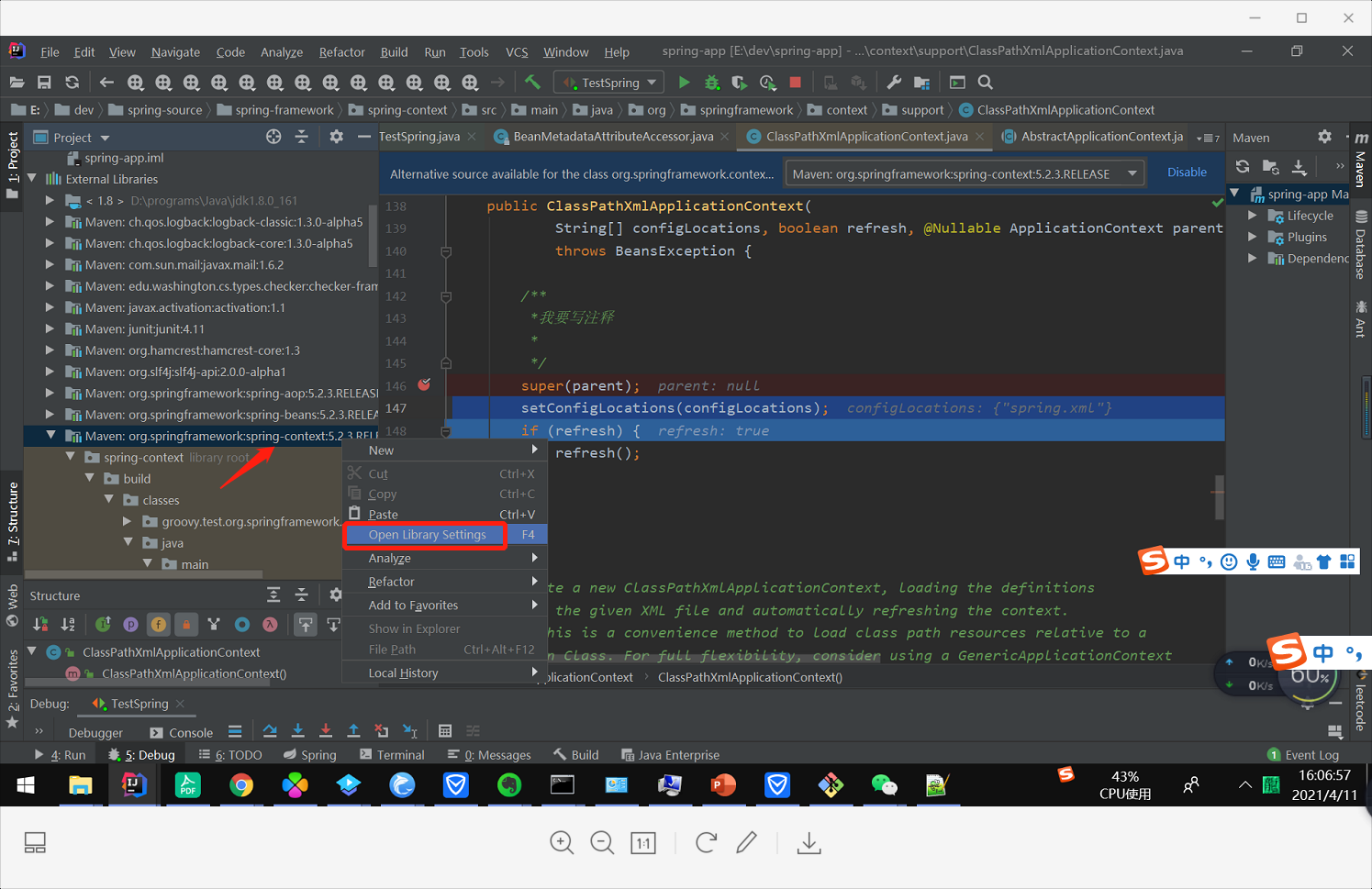
setp2: 分别加入先前下载的编译后的源码工程的jar包与源文件,如下图:
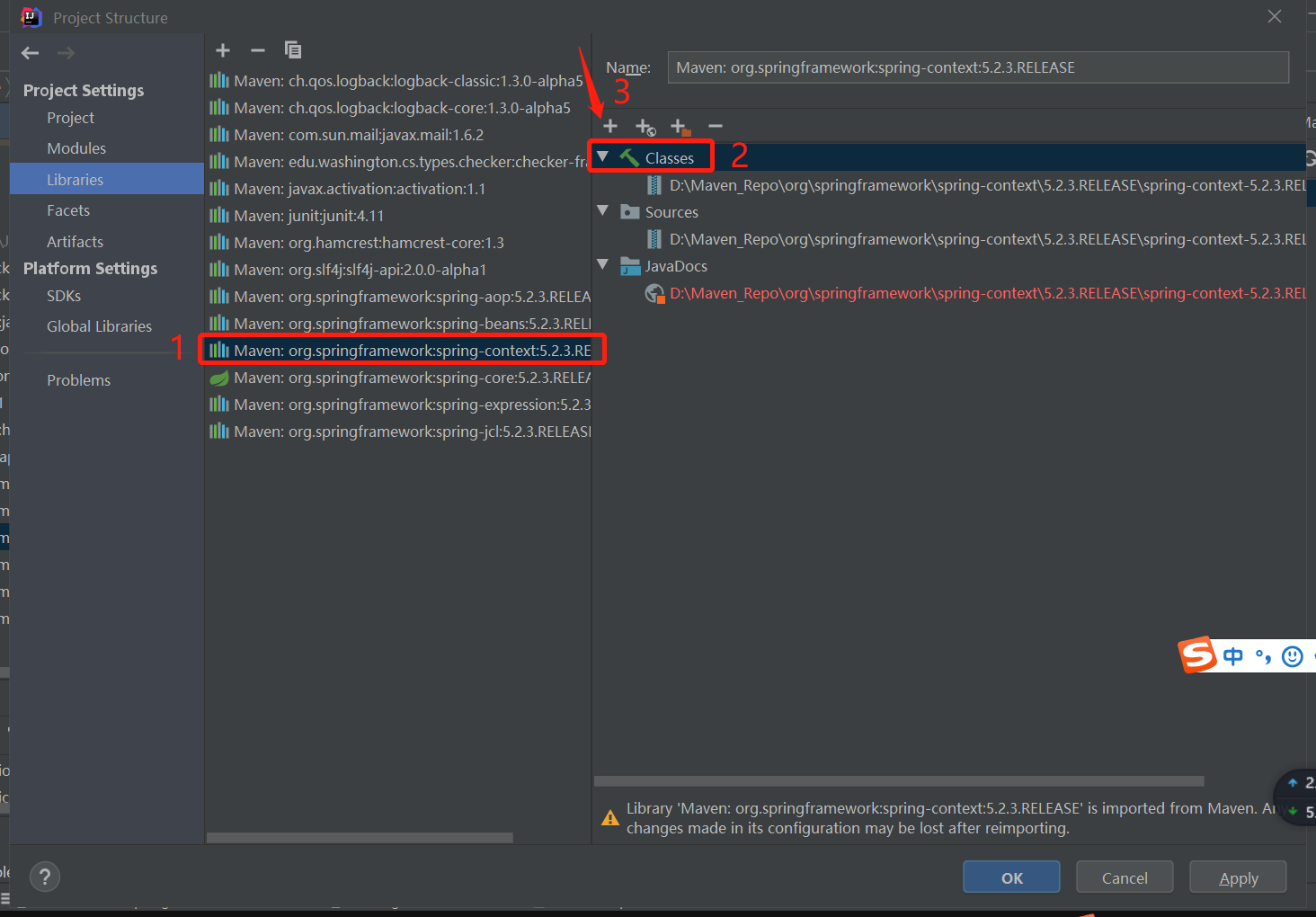
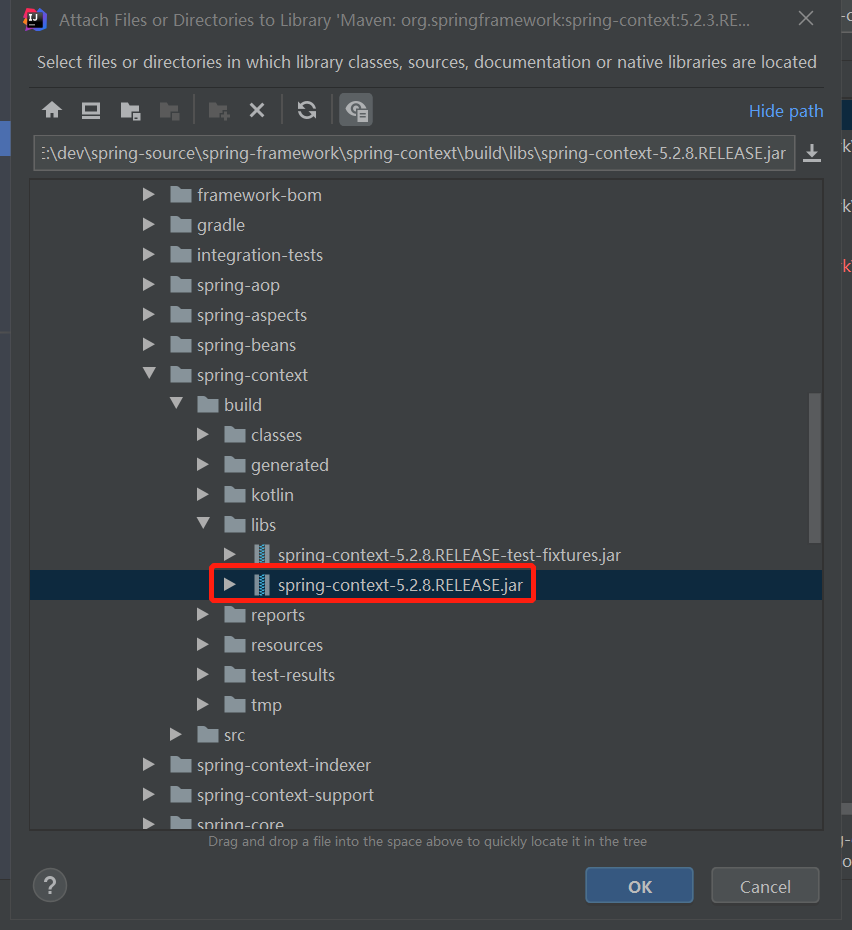
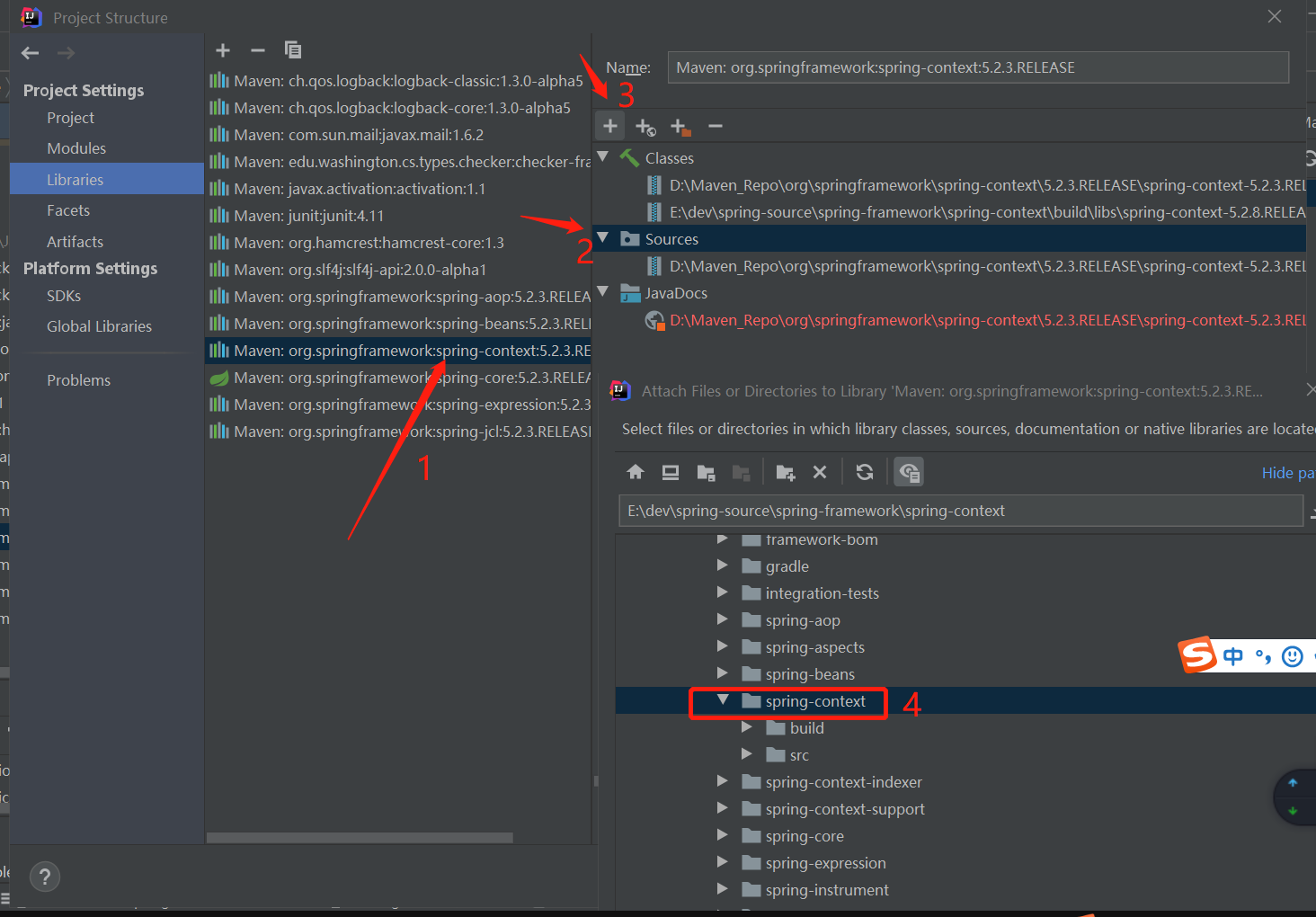
把原来非源码工程中的两个文件删除。

step5: 调试示例项目工程中中的TestSpring,进入源码,发现可以写注释了,如下图:
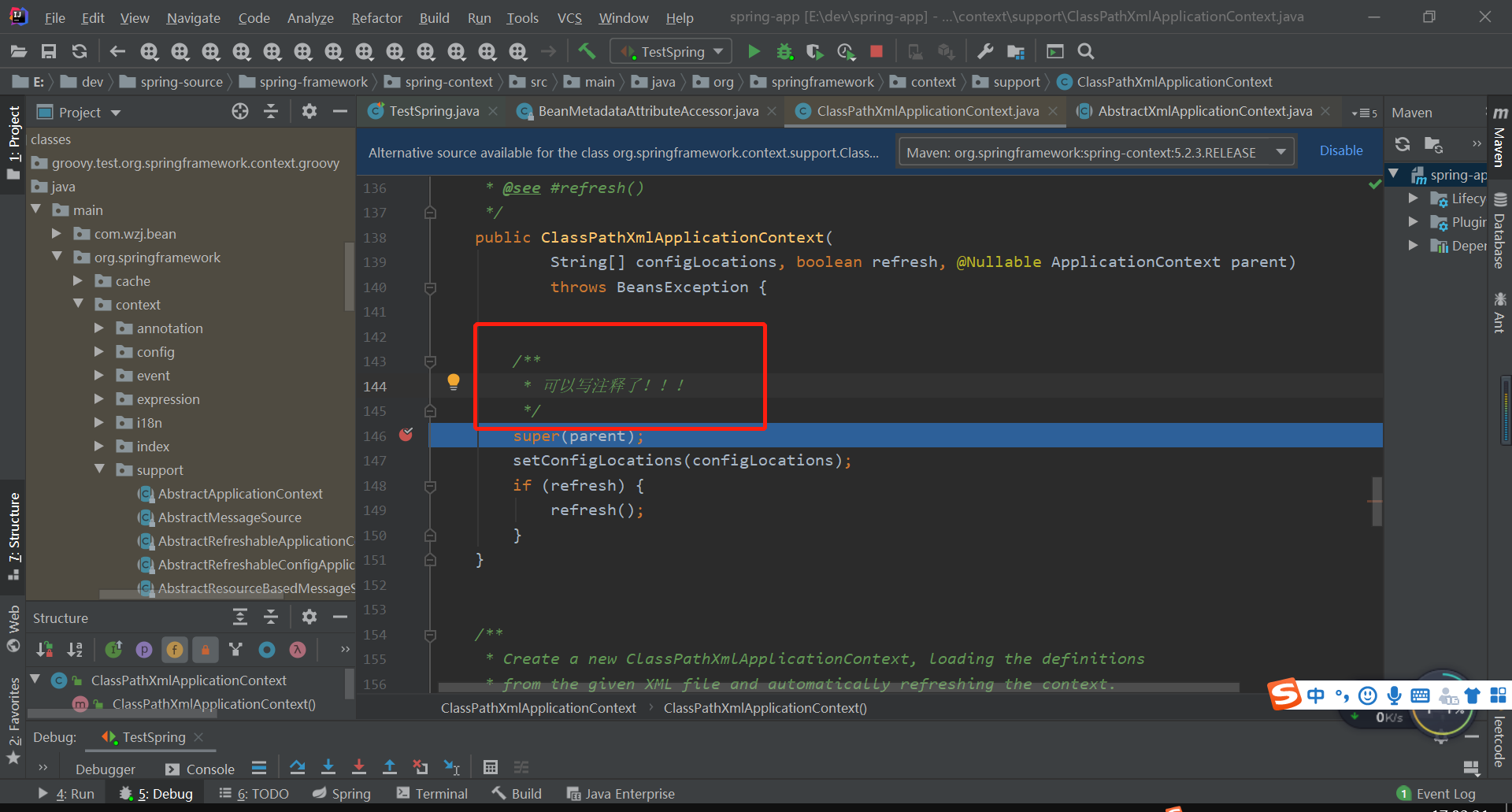
接下来会发现一个有趣的现象,写完注释后,再次debug进入后,进不了断点了,原因是java源文件与class文件不一致了,所以每次写完注释后要重新打包源码源码工程中的模块。
step6: 重新编译打包,在gradle中找到相应模块,tasks下面的build,双击jar即可。

5. 总结
本篇主要讲述了环境相关的准备工作,通过一张思维导图总结如下:
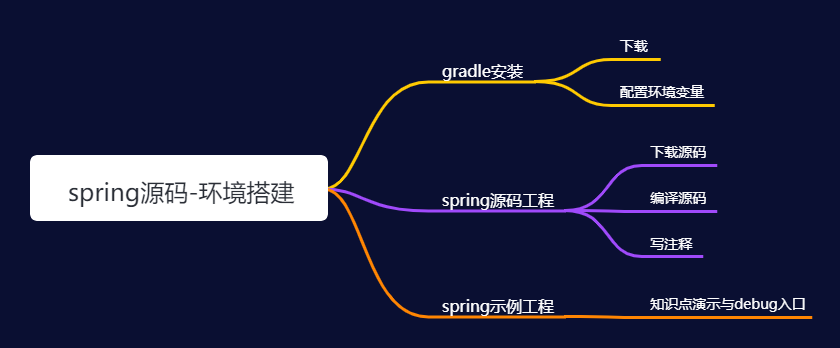
后续将通过连载方式一步一步揭开spring的面纱。
__EOF__

本文链接:https://www.cnblogs.com/father-of-little-pig/p/14643051.html
关于博主:不要为了技术而技术,总结分享技术,感恩点滴生活!
版权声明:本博客所有文章除特别声明外,均采用 BY-NC-SA 许可协议。转载请注明出处!
声援博主:如果您觉得文章对您有帮助,可以点击文章右下角【推荐】一下。您的鼓励是博主的最大动力!


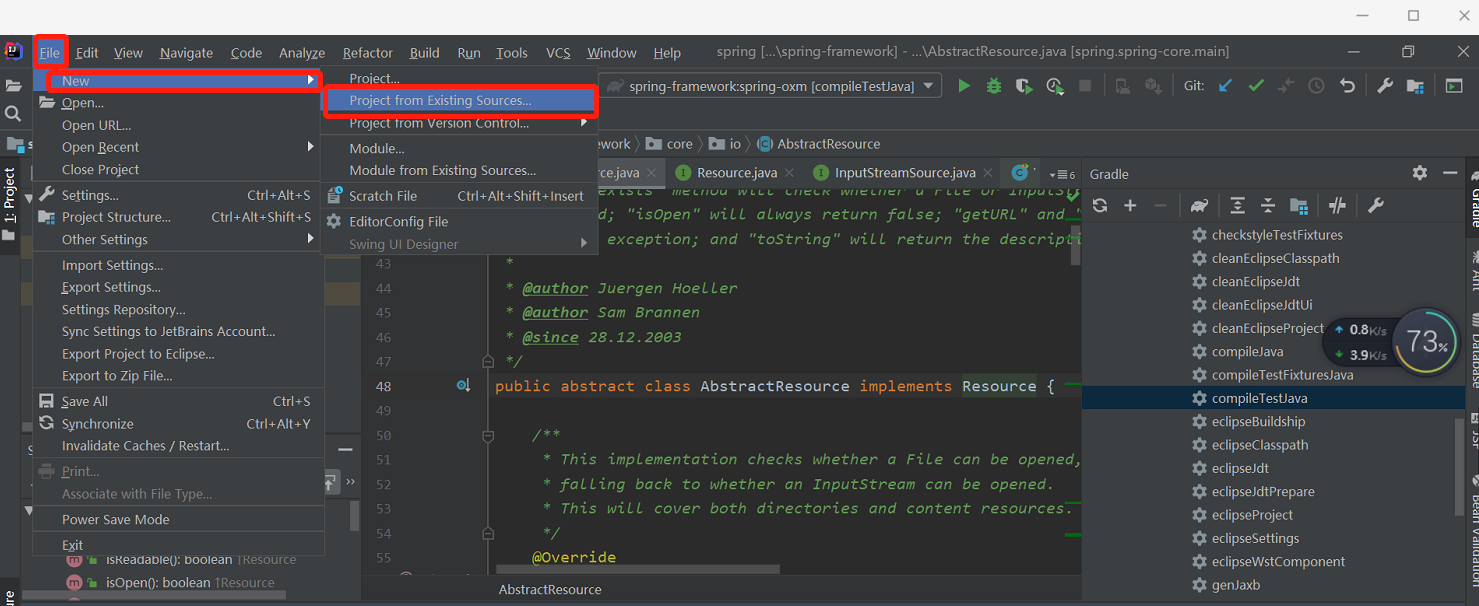
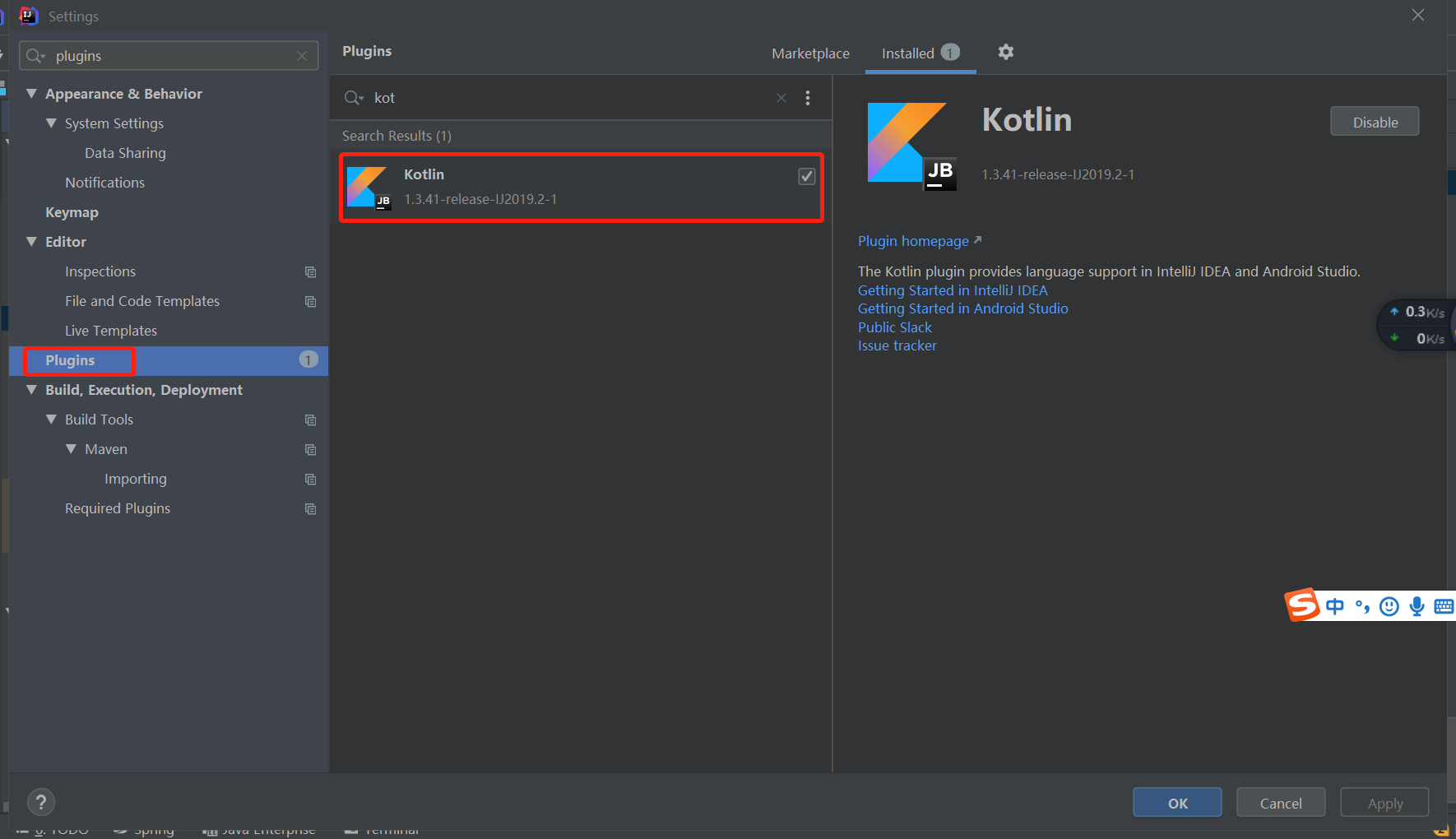
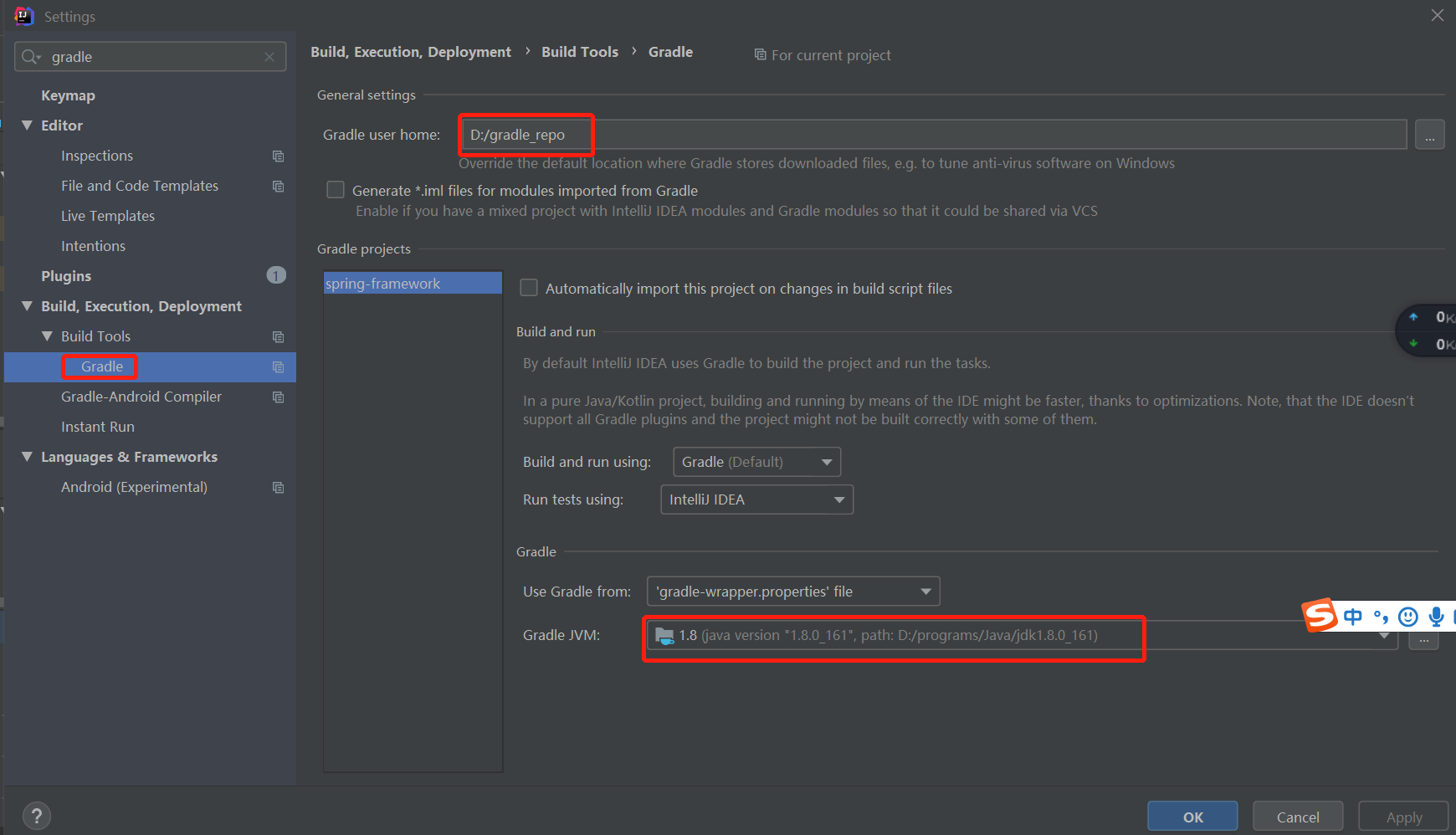
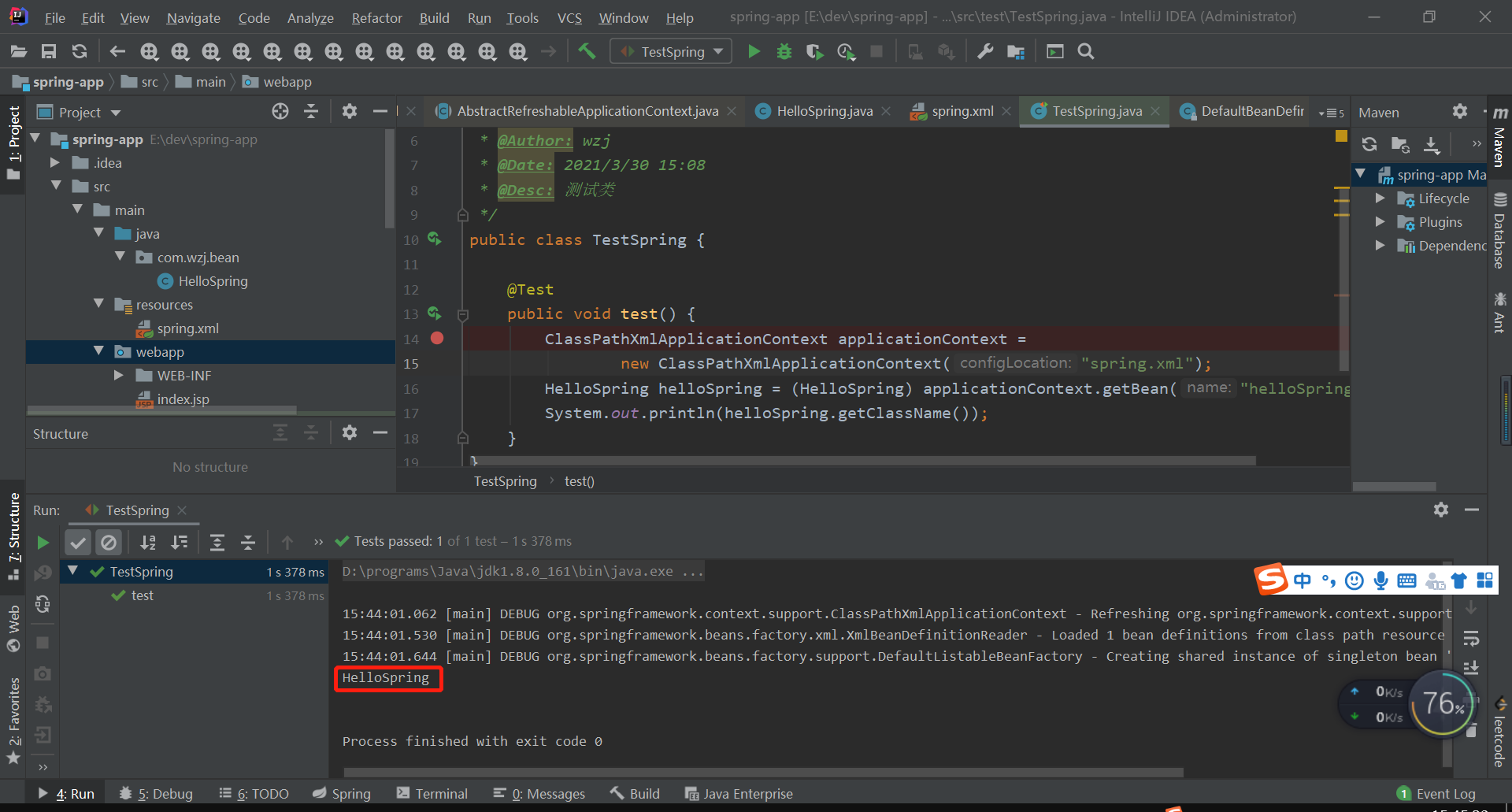


【推荐】国内首个AI IDE,深度理解中文开发场景,立即下载体验Trae
【推荐】编程新体验,更懂你的AI,立即体验豆包MarsCode编程助手
【推荐】抖音旗下AI助手豆包,你的智能百科全书,全免费不限次数
【推荐】轻量又高性能的 SSH 工具 IShell:AI 加持,快人一步
· 开发者必知的日志记录最佳实践
· SQL Server 2025 AI相关能力初探
· Linux系列:如何用 C#调用 C方法造成内存泄露
· AI与.NET技术实操系列(二):开始使用ML.NET
· 记一次.NET内存居高不下排查解决与启示
· Manus重磅发布:全球首款通用AI代理技术深度解析与实战指南
· 被坑几百块钱后,我竟然真的恢复了删除的微信聊天记录!
· 没有Manus邀请码?试试免邀请码的MGX或者开源的OpenManus吧
· 【自荐】一款简洁、开源的在线白板工具 Drawnix
· 园子的第一款AI主题卫衣上架——"HELLO! HOW CAN I ASSIST YOU TODAY